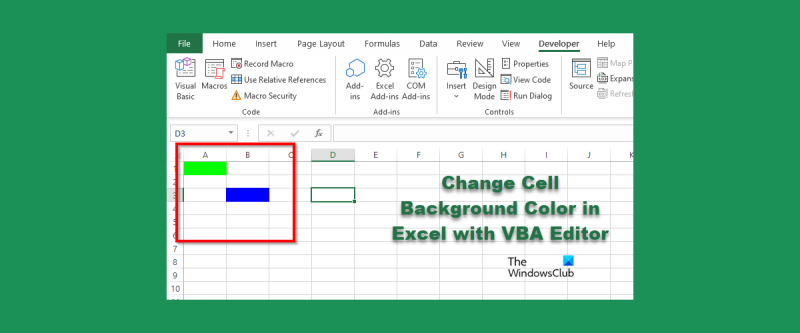जब एक्सेल में डेटा के साथ काम करने की बात आती है, तो इसके बारे में बहुत सारे तरीके हैं। अनुप्रयोगों के लिए VBA, या Visual Basic का उपयोग करना सबसे लोकप्रिय तरीकों में से एक है। वीबीए एक प्रोग्रामिंग भाषा है जो आपको मैक्रोज़ या छोटे प्रोग्राम बनाने की अनुमति देती है, जो एक्सेल में कार्यों को स्वचालित कर सकती है। वीबीए के साथ आप जो चीजें कर सकते हैं उनमें से एक सेल की पृष्ठभूमि का रंग बदलना है। VBA का उपयोग करके किसी सेल की पृष्ठभूमि का रंग बदलने के लिए, आपको पहले VBA संपादक खोलने की आवश्यकता है। ऐसा करने के लिए अपने कीबोर्ड पर Alt+F11 दबाएं। VBA संपादक के खुलने के बाद, आपको उस शीट को ढूंढना होगा जिसकी पृष्ठभूमि का रंग आप बदलना चाहते हैं। ऐसा करने के लिए, 'व्यू' टैब पर क्लिक करें और फिर 'प्रोजेक्ट एक्सप्लोरर' पर क्लिक करें। प्रोजेक्ट एक्सप्लोरर में, आप अपनी कार्यपुस्तिका में सभी शीटों की एक सूची देखेंगे। उस शीट पर डबल-क्लिक करें जिसका आप बैकग्राउंड कलर बदलना चाहते हैं। एक बार जब आप शीट पर डबल-क्लिक कर लेते हैं, तो आपको संपादक में उस शीट का कोड दिखाई देगा। कोड कुछ इस तरह दिखेगा: सब शीट1 () अंत उप किसी सेल की पृष्ठभूमि का रंग बदलने के लिए, आपको 'सब' और 'एंड सब' के बीच कोड की एक पंक्ति जोड़नी होगी। आपको जो कोड जोड़ना है वह है: ActiveSheet.Range('A1').Interior.ColorIndex = 3 यह कोड सेल A1 की पृष्ठभूमि के रंग को रंग पैलेट में 3 के रूप में अनुक्रमित रंग में बदल देगा। आप 3 को 1 से 56 के बीच किसी भी संख्या में बदल सकते हैं और यह तदनुसार रंग बदल देगा। एक बार जब आप कोड जोड़ लेते हैं, तो आपको VBA संपादक को बंद करना होगा और फिर मैक्रो चलाना होगा। ऐसा करने के लिए अपने कीबोर्ड पर Alt+F8 दबाएं। यह मैक्रो डायलॉग बॉक्स लाएगा। मैक्रो डायलॉग बॉक्स में, उस मैक्रो का चयन करें जिसे आप चलाना चाहते हैं और फिर 'रन' बटन पर क्लिक करें। इसके लिए यही सब कुछ है! अब आप जानते हैं कि VBA का उपयोग करके किसी सेल की पृष्ठभूमि का रंग कैसे बदलना है।
Microsoft Excel यह एक ऐसा प्रोग्राम है जिसका उपयोग दुनिया भर के कई लोगों द्वारा गणना करने और डेटा संग्रहीत करने के लिए किया जाता है, लेकिन क्या आप जानते हैं कि आप रंग फ़ंक्शन या सशर्त स्वरूपण का उपयोग करने के बजाय Excel में VBA संपादक का उपयोग करके सेल की पृष्ठभूमि बदल सकते हैं समारोह? में कोड डाल सकते हैं वीबीए संपादक को एक्सेल में सेल रंग बदलें .

VBA संपादक का उपयोग करके Excel में सेल पृष्ठभूमि का रंग बदलें
Excel में VBA संपादक का उपयोग करके सेल की पृष्ठभूमि बदलने के लिए, इन चरणों का पालन करें:
- माइक्रोसॉफ्ट एक्सेल लॉन्च करें।
- डेवलपर टैब पर क्लिक करें, फिर विजुअल बेसिक बटन पर क्लिक करें।
- वीबीए संपादक खोलने के बाद, सेल का रंग बदलने के लिए कोड दर्ज करें।
- फिर रन बटन पर क्लिक करें और रन सब/यूजर फॉर्म चुनें।
- VBA संपादक को बंद करें और परिणाम देखने के लिए स्प्रेडशीट देखें।
शुरू करना Microsoft Excel .
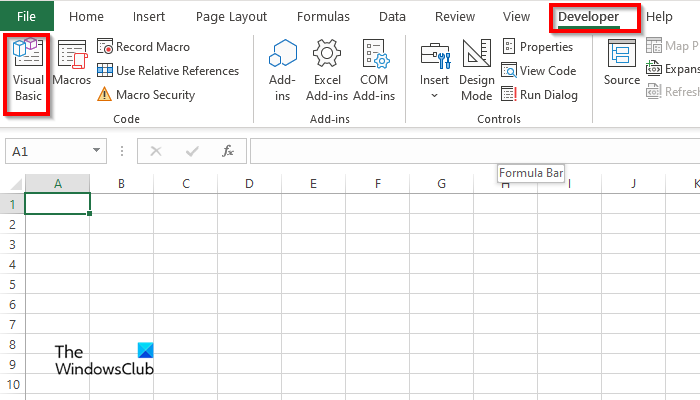
पर डेवलपर बटन दबाएँ मूल दृश्य बटन।
वीबीए संपादक खुलेगा।
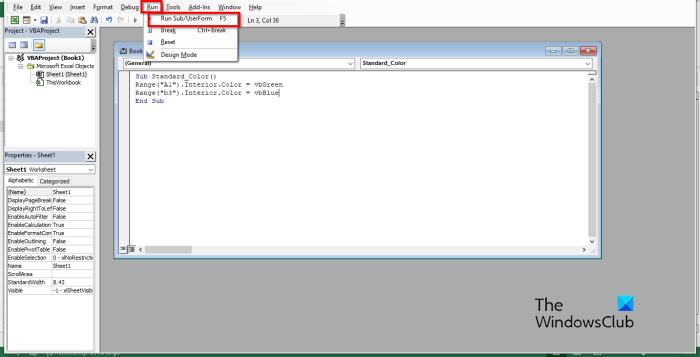
वीबीए संपादक में, निम्न दर्ज करें:
उप मानक_रंग ()
रेंज ('ए 1')। आंतरिक भाग। रंग = वीबी हरा
रेंज ('बी 3')। अंदर। रंग=vbनीला
सबवूफर अंत
तब दबायें दौड़ना बटन और चयन करें उप/उपयोगकर्ताफॉर्म चलाएं .
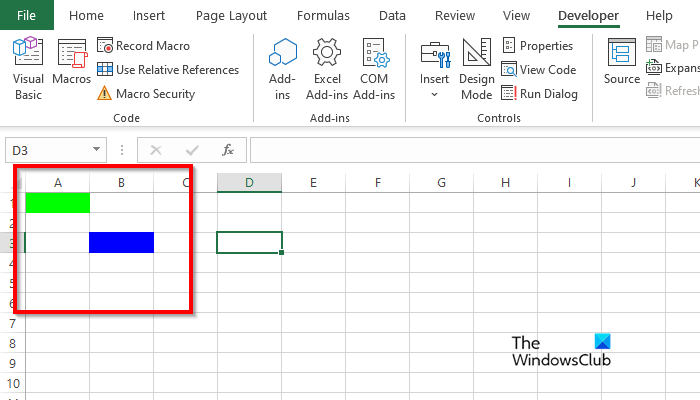
वीबीए संपादक को बंद करें और फिर आप उस सेल में रंग देखेंगे जिसे आपने कोड में लिखा था।
विंडोज़ 10 ऑटो लॉगिन काम नहीं कर रहा है
एक्सेल वीबीए में सेल रंग कैसे निकालें?
सेल से पृष्ठभूमि का रंग हटाने के लिए इन चरणों का पालन करें:
- डेवलपर टैब पर, विजुअल बेसिक बटन पर क्लिक करें।
- VBA संपादक खुल जाएगा।
- वीबीए संपादक में, निम्न दर्ज करें:
- उप मानक_रंग ()
- रेंज ('ए 1')। मिटाना
- सबवूफर अंत
- अब रन बटन पर क्लिक करें और रन सब/यूजरफॉर्म चुनें।
वीबीए संपादक बंद करें और अपनी स्प्रैडशीट देखें; आप देखेंगे कि सेल से रंग साफ हो गया है।
मैक्रो को सेल कैसे साफ़ करें?
Excel में किसी सेल को साफ़ करने के लिए मैक्रो का उपयोग कैसे करें, यह जानने के लिए इन चरणों का पालन करें:
- डेवलपर टैब पर, मैक्रोज़ पर क्लिक करें।
- मैक्रो डायलॉग बॉक्स खुलेगा।
- नाम फ़ील्ड में एक नाम दर्ज करें, फिर बनाएँ पर क्लिक करें।
- यह VBA संपादक खोलेगा।
- नीचे दिए गए कोड दर्ज करें:
- कोशिकाओं को साफ करें ()
- रेंज ('बी 3: बी 4')। सामग्री साफ़ करें
- सबवूफर अंत
- अब रन बटन पर क्लिक करें और रन सब/यूजरफॉर्म चुनें।
वीबीए संपादक बंद करें और अपनी स्प्रैडशीट देखें; आप देखेंगे कि सेल साफ़ हो गई है।
Excel में सेल में पृष्ठभूमि कैसे जोड़ें?
- माइक्रोसॉफ्ट एक्सेल लॉन्च करें।
- पृष्ठ लेआउट टैब पर, पृष्ठ सेटअप समूह में, पृष्ठभूमि बटन पर क्लिक करें।
- छवि सम्मिलित करें संवाद बॉक्स खुलता है। चुनें कि क्या आप फ़ाइल, बिंग छवि खोज, या वनड्राइव व्यक्तिगत से छवि का चयन करना चाहते हैं।
- ऊपर उल्लिखित किसी भी स्रोत से एक छवि चुनें और सम्मिलित करें पर क्लिक करें।
- अब हमारे पास स्प्रेडशीट में एक पृष्ठभूमि है।
वीबीए किस रंग कोड का उपयोग करता है?
VBA में उपयोग किए जाने वाले रंग कोड या तो VBA या RGB हैं। आरजीबी को लाल, हरा और नीला भी कहा जा सकता है। कई एक्सेल उपयोगकर्ता स्प्रेडशीट सेल या फोंट में रंग दर्ज करने के लिए आरजीबी कोड का उपयोग करते हैं। उनके तीन नामित श्रेणी घटक हैं; वे लाल, हरे और नीले हैं।
पढ़ना : VBA के साथ कस्टम एक्सेल फ़ंक्शंस कैसे बनाएं
एक्सेल के लिए कलर कोड क्या हैं?
एक्सेल में कलर कोड के लिए नीचे दी गई सूची देखें:
- सफेद: आरजीबी (255 255 255)
- काला: आरजीबी (0,0,0)
- लाल: आरजीबी (255,0,0)
- हरा: आरजीबी (0.255.0)
- नीला: आरजीबी (0,0,255)
- पीला: आरजीबी (255,255,0)
- मैजेंटा: आरजीबी (255,0,255)
- सियान आरजीबी(0,255,255)
पढ़ना : एक्सेल में क्रेयॉन इफेक्ट चार्ट कैसे बनाएं
हम आशा करते हैं कि आप समझ गए होंगे कि एक्सेल में वीबीए संपादक में सेल पृष्ठभूमि का उपयोग कैसे करें।